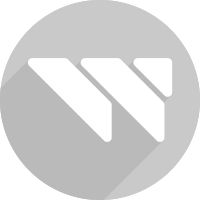MAC地址也叫物理地址、硬件地址或链路地址,是由网卡生产厂家烧入网卡的EPROM中的。MAC地址在计算机里是以48位二进制数表示的。如:00-0F-EA-D5-59-F5。MAC地址就如同我们身份证上的身份证号码,具有全球唯一性。在网络中,发出数据的主机和接收数据的主机是以MAC地址作为唯一身份标志的,如果MAC地址丢失,则会造成无法上网的故障。
在Windows中,网卡的MAC地址保存在注册表中,注册表中的MAC地址是在Windows安装的时候从网卡中读入的,在实际使用中是从注册表中读取的,因此修改注册表就可以改变MAC地址。要查看自己电脑的MAC地址可以用Windows优化大师>网络系统信息>网络适配器>![]() (我电脑的MAC地址)
(我电脑的MAC地址)
1.按win键+R,弹出“运行” 对话框,输入“Regedit”并回车,打开注册表编辑器。
2.在“HKEY_LOCAL_MACHINE\SYSEM\CurrentControlSet\Control\Class\4D36E972- E325-11CE-BFC1-08002BE10318\0000、0001、0002、0003”等主键下,查找DriverDesc内容为与要修改的网卡描述相吻合的主键,如“Realtek RTL8139/810x Family Fast Ethernet NIC”(此值为设备管理器中网卡的名称)。
3.在上面的主键下添一个名为“NetworkAddress”的字符串,值设为想要修改的MAC地址,如“000FEAD559F5” (不包含引号)。
4.然后在主键下“NDI\params”中添加一项“NetworkAddress”的主键值,在该主键下添加名为“default”的字符串,值为要设的MAC地址,如“000FEAD559F5” (不包含引号)。
5.在“NetworkAddress”主键下继续添加名为“ParamDesc”的字符串,其作用为指定“NetworkAddress”主键的描述,值为“MAC Address”。
6.关闭注册表编辑器,重新启动,MAC地址便修改好了。
重启后,故障解决。